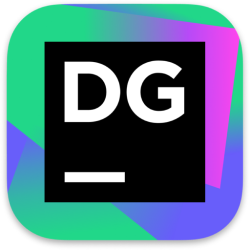
JetBrains DataGrip 2025 Mac v2025.2.4 中文免费正式版(含M1版+教程)
- 大小:1.0GB
- 分类:开发软件
- 环境:Mac
- 更新:2025-10-02
热门排行
简介

DataGrip 2025 Mac是一款优秀的不容小觑的数据库客户端软件。可用于完成数据库的常用操作,包括查询数据、修改数据,创建数据库、表等,它对于数据库的支持很宽泛,从PostgreSQL到MySQL再到Oracle这些都支持,且允许您以不同模式执行查询,并提供本地历史记录,以跟踪您的所有活动并保护您免于丢失工作。
支持前端开发语言和框架,同时提供访问和查询数据库的工具。提供了调试器,版本控制工具和测试工具,不需要再单独安装这些插件。还通过分析源代码,提供进入语言代码自动完成,导航,重构和格式化等强大的功能。

安装教程
安装此版本必须卸载干净老版本才能安装!
不要在意激活时间,它只是一个备用许可证,不会过期!
将左侧的软件拖动到右侧的应用程序中进行安装即可,打开DataGrip软件,点击Activation code,将注册码粘贴到下面【激活码】页面中,然后点击【激活】。

中文设置:
点击菜单栏的「DataGrip」,再点击「Preferences…」打开软件的偏好设置,点击左侧导航的「Plugins」,在右侧的「Type / to see options」处输入「chinese」,找到「Chinese ?(Simplified)? Language」点击「Install」,安装完成后点击「Restart IDE」即可

功能介绍
1、探索您的数据库
DataGrip是多引擎数据库环境。如果DBMS有JDBC驱动程序,您可以通过DataGrip连接到它。它提供了数据库内省和各种用于为受支持的引擎创建和修改对象的工具:
• 数据库对象
DataGrip会内省数据库中的所有对象,并将它们显示在按模式分组的文件夹中。它还提供用于添加和编辑表,列,索引和约束等的UI。
• 数据编辑器
功能强大的数据编辑器允许您添加,删除,编辑和克隆数据行。通过外键导航数据并使用文本搜索查找数据编辑器中显示的数据中的任何内容。
• 导航
快速导航将您带到一个对象,无论它是刚刚在您的代码中创建,还是已经从数据库中读取。导航到符号操作可让您按名称查找对象。
2、编写SQL
正如任何体面的IDE一样,DataGrip提供智能代码完成,代码检查,动态错误突出显示,快速修复和重构功能。通过使编写SQL代码的过程更加高效,它可以节省您的时间。
• 智能文本编辑器
与任何IntelliJ平台IDE一样,DataGrip包含一个代码编辑器,可帮助您提高工作效率。转换和移动代码块,使用多个游标来管理选择,根据特定样式格式化代码等等。
• 代码完成
DataGrip提供上下文敏感的,模式感知的代码完成,帮助您更快地编写代码。完成将了解表格结构,外键,甚至是您正在编辑的代码中创建的数据库对象。
• 代码生成
忘记手动编写典型代码:DataGrip会为您做到这一点。它基于UI生成用于更改表,列等对象的代码。此外,它还可以帮助您获取表的DDL并从结果集中提供DML查询。
• 代码分析和快速修复
DataGrip会检测SQL代码中可能出现的错误,并建议动态修复错误的最佳选项。它会立即让您了解未解决的对象,使用关键字作为标识符,并始终为您提供解决问题的方法。
• 重构和发现用法
DataGrip正确解析SQL文件中的所有引用。当您从SQL重命名数据库对象时,它们也将在数据库中重命名。您可以快速找到使用表的存储过程,函数和视图。
• 自定义外观
DataGrip带有浅色和深色外观和主题。每个都可以完全定制,因此您可以创建最适合您的。这同样适用于十多个预配置的键盘映射。
3、运行查询
DataGrip中的查询控制台是任何SQL开发人员的基本必需品。创建多个控制台,每个控制台都有自己的架构和查询选项。
• 查询控制台
指定控制台运行查询的行为:从最小的语句或最大的语句中选择要执行的操作。
• 当地历史
每个控制台都支持架构切换,并提供本地历史记录以跟踪您的所有活动,防止您丢失任何工作。
• 差异查看器
使用diff查看器比较本地历史记录中的两个控制台快照或两个查询结果。DataGrip突出显示两者之间的差异,并允许您通过容差参数管理比较条件的级别 。
4、导入/导出选项
从CSV或任何DSV文件导入数据。DataGrip还具有强大的引擎,可以以各种格式导出数据。您甚至可以创建自己的导出格式。
• 导入CSV
享受专用的UI,将CSV和TSV文件导入数据库。可以将导入文件的每一列映射到数据库中的表列,该列可以是现有表,也可以是导入过程中创建的新表。
• 导出为文本
任何表或结果集都可以以各种格式导出,包括CSV,JSON,XML和HTML。您甚至可以创建自己的导出格式。
• 导出为查询
任何表或结果集也可以作为一批UPDATE或INSERT语句呈现,这对于修改数据很有帮助。
5、其他功能
除此之外,DataGrip还提供用户参数支持,CSV编辑器,图表构建器,版本控制支持和许多其他功能。
• 用户参数
DataGrip支持运行参数化SQL查询。使用正则表达式添加自己的参数模式,并选择将应用这些模式的SQL方言。
• VCS支持
DataGrip为大多数流行的版本控制系统提供统一的界面,确保Subversion,Git和GitHub,Mercurial,CVS,Perforce和 TFS的用户体验一致 。
• 图
通过富有洞察力的图表探索您的表格及其关系。
更新日志
AI Assistant 功能
要使用本节所述功能,您可能需要安装 AI Assistant 插件。 安装插件后,这些功能将在 IDE 中默认启用。
将数据库对象附加到 AI 聊天
您向 AI 聊天提供的数据库上下文现在可以更加具体。 以前,只有整个架构可被附加。 现在,您可以附加需要使用的数据库对象,例如表或视图。 这在使用较大的架构时尤其有用。
要附加数据库对象,在输入字段中输入 @ 或 #,选择或输入 dbObject:,然后从列表中选择要附加的对象。
基于云的代码补全
DataGrip 现已支持基于云的代码补全。 它使用云资源提供更精确的代码补全,发挥比本地资源更强大的计算能力。 这项功能让 IDE 可以根据可用上下文实时自动补全单行、代码块,甚至整个脚本。 生成的 SQL 与您编写语句的方式类似,符合您的样式和命名约定。
借助基于云的代码补全,DataGrip 会在您输入时在编辑器中显示建议,您也可以按 Alt+Shift+\ 调用。 要禁用此功能,请转到 Settings | Editor | General | Inline Completion(设置 | 编辑器 | 常规 | 内联补全),然后取消选中 Enable cloud completion suggestions(启用云补全建议)复选框。
连接性
按级别内省 PostgreSQL Microsoft SQL Server
我们正在将按级别内省的实现扩展到更多数据库 – 这次是 PostgreSQL 和 Microsoft SQL Server! DataGrip 现在会根据数据库大小自动调整为这些数据库加载的元数据量。 这意味着对于较大的数据库,您不必等到所有元数据加载完毕再开始使用。
智能刷新 PostgreSQL
DataGrip 现已支持 PostgreSQL 数据库的智能刷新机制。 以前,每次执行 DDL 语句时,IDE 都会自动刷新数据库资源管理器中的整个架构。 实现智能刷新机制后,DataGrip 将分析哪些对象可能会被查询修改,并仅刷新这一组对象。
这意味着如果数据库包含许多对象,您不必在每次运行 DDL 语句时等待很长时间来刷新整个架构。 由于只同步特定一组对象,与刷新每个对象相比,您可以更快恢复工作,并且数据库资源管理器仍然拥有您需要的一切。
WSL 数据库文件路径 SQLite
经过长久等待,DataGrip 现在终于支持 SQLite 数据库文件的 WSL 文件路径。 我们已经实现了一个解决方案来解决我们 WSL 中的写入锁定问题。
对 Read preference(读取偏好)和 Replica set(副本集)连接设置的支持 MongoDB
现在,您可以配置将读取操作路由到 MongoDB 副本集成员的方式,甚至可以定义应该使用哪个副本集。 为此,在配置与 MongoDB 数据库的连接时,转到 More Options(更多选项)并在 Data Sources and Drivers(数据源和驱动程序)对话框中启用对应选项。 从列表中选择后,会出现一个新字段,您可以在其中指定设置。 要指定想要的读取偏好,在 Read preference(读取偏好)字段中做出选择。 要定义副本集,只需在 Replica set(副本集)字段中输入其名称。
处理数据
带有 JOIN 子句的 SELECT 查询的可编辑结果
经过十年的筹备,这一备受期待的功能终于面世了! 以前,带有 JOIN 子句的 SELECT 查询的结果集网格是只读的。 现在,您可以运行此类查询,查看结果集,然后直接在查询结果网格中编辑单元值。 为此,只需双击一个单元或选择单元并按 Enter。 另外,就像在其他网格中一样,您可以右键点击单元并选择 Open in Value Editor(在值编辑器中打开),在右侧打开的单独窗格中编辑值。
数据编辑器允许您在编辑器内结果和 Services(服务)工具窗口中编辑值。 编辑单元值后,Services(服务)工具窗口中 Result(结果)标签页工具栏的以下按钮将变为活动状态:Revert Selected(还原所选)、Preview Pending Changes(预览挂起的更改)、Submit(提交)。
在编辑器内结果窗格的底部也会出现一个包含这些按钮的额外工具栏。
网格热图
在数据编辑器中,DataGrip 现在为网格热图提供两种配色方案选项:Diverging(发散)和 Sequential(连续)。 要为网格启用热图,请点击工具栏上的 Table Coloring Options(表着色选项),然后选择其中一种方案。
Diverging(发散)配色方案强调相对于标准方案的变化。 它由两种对比色组成,从中心值向两个相反的方向偏离。
一个操作清除网格中的所有局部筛选器
现在,只需一个操作即可清除网格中所有列的局部筛选器。 为此,请按 Ctrl+Shift+A 调用 Find Action(查找操作)弹出窗口,输入 Clear Local Filter For All Columns,然后从列表中选择操作。
代码编辑器
浮动工具栏
现在,DataGrip 可以在浮动工具栏中显示一组对给定代码片段可用的基于上下文和 AI 赋能的操作。 在代码编辑器中选择任意代码即可显示工具栏。
要自定义浮动工具栏,请使用竖三点菜单。 要将其隐藏,您可以使用相同的菜单或转到 Settings | Advanced Settings | Editor(设置 | 高级设置 | 编辑器),选中 Hide floating toolbar for code editing(隐藏代码编辑的浮动工具栏)选项。
装订区域中的 Cancel Running Statements(取消正在运行的语句)按钮
对于正在运行的语句,现在,装订区域中的进度图标会在鼠标悬停时变成 Cancel Running Statements(取消正在运行的语句)按钮。
重启后仍保留的附加数据源
以前,每次重新启动 IDE 时您都必须将数据源附加到文件。 这很麻烦,我们已经把它解决了!
此外,您还可以在 Files(文件)工具窗口中查看每个文件的附加数据源。
快速访问代码样式设置
现在,每次重新设置代码格式时,您都可以直接从弹出窗口轻松导航到代码样式设置。













 chrome下载
chrome下载 知乎下载
知乎下载 Kimi下载
Kimi下载 微信下载
微信下载 天猫下载
天猫下载 百度地图下载
百度地图下载 携程下载
携程下载 QQ音乐下载
QQ音乐下载